Registra il gameplay CSGO: 4 metodi praticabili per acquisire video senza ritardi
Essendo il gioco di tiro in prima persona più famoso al mondo, i video CSGO hanno decine di migliaia di spettatori nei siti Web dei social media. Come si registrano video di gameplay CSGO con alta qualità?? Scopri di più sui 4 semplici metodi per catturare i video desiderati senza ritardi e scegli quello adatto dall'articolo.
Lista guida
Il metodo efficiente per registrare CSGO senza ritardi Come acquisire il gameplay CSGO tramite OBS Come registrare il gameplay CSGO con Bandicam Come registrare su CSGO tramite la barra di gioco Domande frequenti sulla registrazione su video CSGOIl modo migliore per registrare CSGO senza ritardi
AnyRec Screen Recorder è il registratore di gioco all-in-one che ti consente di catturare video di gioco CSGO di alta qualità con commenti. Non solo cattura i video di gioco con file audio, ma registra anche la voce e le riprese della webcam come commento. Inoltre, puoi anche regolare la frequenza dei fotogrammi, il codec audio e altro ancora.

Fornisci la modalità di gioco per catturare il gameplay CSGO in alta qualità.
Aggiungi l'audio del sistema, la voce del microfono e la webcam come commento.
Modifica il codec video, la frequenza dei fotogrammi, il codec audio e altre impostazioni.
Modifica le registrazioni, ritaglia i video e gestisci i file registrati.
Download sicuro
Download sicuro
Passo 1.Scarica e installa AnyRec Screen Recorder. Puoi avviare il programma sul tuo computer e fare clic sul pulsante "Registratore di giochi" per registrare il gameplay di CSGO con file audio.

Passo 2.Scegli la finestra di gioco di CSGO dall'elenco a discesa del pulsante "Seleziona il gioco". Attiva "Suono di sistema" per registrare video e audio del gioco CSGO. Puoi anche abilitare le opzioni "Webcam" e "Microfono" per aggiungere il commento.

Passaggio 3.Fare clic sul pulsante "REC" per acquisire i file desiderati. Durante il processo di registrazione, puoi aggiungere annotazioni, forme, frecce, linee e persino disegnare sulle registrazioni del gameplay di CSGO.

Passaggio 4.Fare clic sul pulsante "Stop" per terminare la registrazione. Visualizza l'anteprima delle registrazioni per apportare alcune modifiche in base alle tue necessità. Alla fine, fai clic sul pulsante "Fine" per salvare i video di gioco sul tuo computer.

Download sicuro
Download sicuro
Come acquisire il gameplay CSGO tramite OBS
OBS Studio è un altro metodo utilizzato di frequente per acquisire video di gameplay CSGO. Quando è necessario aggirare la restrizione della modalità Trust del gioco o registra il gioco VR, dovresti scegliere l'OBS nella whitelist come registratore predefinito. Basta saperne di più come utilizzare OBS per acquisire l'audio del gioco e video.
Passo 1.Per eseguire CSGO con parametri non attendibili, dovresti modificare le opzioni di avvio del gioco e dovrai disabilitare la modalità attendibile ogni volta che avvii il gioco.
Passo 2.Dopo aver avviato CSGO con il parametro non attendibile. Apri OBS e individua la scena e le fonti CSGO. Le posizioni predefinite per scene e sorgenti sono in basso a sinistra.
Passaggio 3.Fai clic sul pulsante "Aggiungi" nella casella delle fonti, puoi aggiungere una fonte di acquisizione display esistente prima o crearne una nuova. Dopo aver aggiunto le fonti desiderate, è possibile fare clic sul pulsante "OK".
Passaggio 4.OBS catturerà il gameplay CSGO in esecuzione su Windows o Mac. Ma ci sono alcuni svantaggi nell'uso dell'acquisizione del display per lo streaming di CSGO, inclusi i cali di FPS e il ritardo di input. Segui la procedura guidata sullo schermo per salvare le registrazioni OBS.
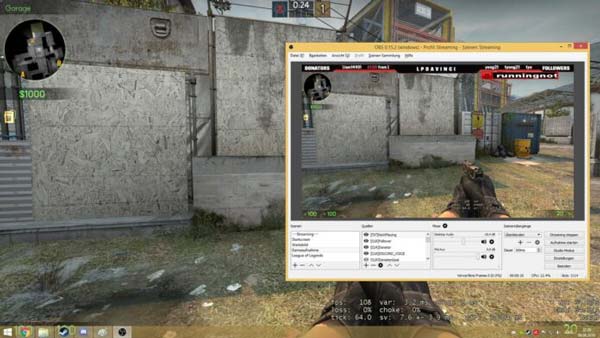
Ulteriori letture
Come registrare il gameplay CSGO con Bandicam
Bandicam è un leggero Registratore di gioco CSGO per Windows. Ti consente di registrare giochi, video e schermi di computer. Ma comprimerà il video quando registri sul gameplay CSGO in modo che la dimensione del file registrato sia molto più piccola rispetto ad altri software.
Passo 1.Installa e avvia il registratore dello schermo Bandicam. Scegli la modalità "Registrazione del gioco" facendo clic sull'icona del gamepad nella parte superiore dell'interfaccia. È la modalità di registrazione del gioco.
Passo 2.Fai clic sul pulsante rosso "Registra" nell'angolo in alto a destra o premi il tasto di scelta rapida per avviare la registrazione del gameplay CSGO che desideri registrare. Per ridurre il ritardo, le opzioni di registrazione possono essere disattivate nelle opzioni video.
Passaggio 3.Al termine della registrazione, puoi fare nuovamente clic sul pulsante rosso o premere F12 sulla tastiera per completare le registrazioni. Vai all'opzione "Video" per riprodurre, modificare o caricare i video catturati.
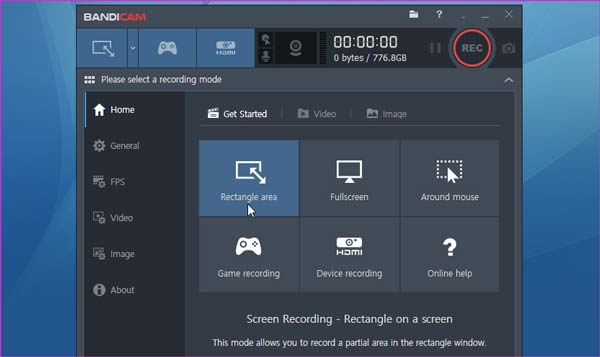
Come registrare su CSGO tramite la barra di gioco
Per registrare file di gioco CSGO su Windows 10, "Game Bar" è il metodo più semplice per catturare il gameplay. È lo strumento di registrazione del gameplay integrato che ti consente di ottenere i file desiderati in pochi clic. I videoclip registrati verranno salvati direttamente sul tuo computer.
Passo 1.Garantire il Barra di gioco Xbox è stato abilitato. Premere il tasto "Windows" per aprire il menu "Start". Fare clic sul menu "Impostazioni". Seleziona l'opzione "Barra di gioco" dall'opzione "Giochi".
Passo 2.Premi contemporaneamente i tasti "Windows" e "G" sulla tastiera per avviare Xbox Game Bar sul tuo PC. Personalizza le impostazioni video e audio; aggiungi la voce, la webcam e altro prima di registrare.
Passaggio 3.Fai clic sul pulsante Avvia registrazione per catturare il gameplay di CSGO e un timer apparirà nell'angolo in alto a destra della finestra di gioco, che indica che il gioco sta registrando.
Passaggio 4.Se desideri interrompere la registrazione e salvare le clip di gioco desiderate catturate sul tuo dispositivo, puoi anche premere i tasti "Windows", "Alt" e "R" per salvare la registrazione sul tuo computer.

Ulteriori letture
Domande frequenti sulla registrazione su video CSGO
-
Perché non riesco a registrare video di gameplay CSGO?
Gli sviluppatori del gioco CSGO hanno apportato una serie di aggiornamenti in cui Valve ha implementato la "Modalità fiducia". È una funzionalità che limita l'interazione di software di terze parti con il gioco. Questa modalità è progettata per combattere gli imbroglioni nei server sicuri di VAC ed è abilitata per impostazione predefinita.
-
Dove vengono salvate le demo CSGO registrate?
Se registri una demo punto di vista per CSGO nella console, la registrazione delle demo POV verrà salvata in Steam. Puoi trovare il gameplay CSGO registrato nel percorso della cartella SteamsteamappscommonCounter-Strike Global Offensivecsgo.
-
Cos'è il gioco CSGO?
CSGO è un gioco che l'offensiva globale (CSGO) espande il gameplay sparatutto in prima persona basato sul team di cui Counter-Strike originale è stato il pioniere quando è stato lanciato nel 1999. Due squadre competono in più round di modalità di gioco basate su obiettivi per vincere abbastanza round per vincere la partita.
Conclusione
Ecco 4 metodi usati di frequente per registrare il gameplay CSGO senza ritardi. Basta saperne di più sulle rispettive funzionalità e scegliere quella desiderata in base alle proprie esigenze. Il registratore di giochi di AnyRec Screen Recorder è sempre uno dei migliori Registratori dello schermo 60FPS da non perdere dopo l'aggiornamento della modalità di attendibilità di CSGO.
Download sicuro
Download sicuro
 Come registrare il gameplay di Dota 2
Come registrare il gameplay di Dota 2